| catia制作物料明细 | 您所在的位置:网站首页 › catia创建工程图xml模板 › catia制作物料明细 |
catia制作物料明细
|
机械设计和汽车设计
编号: 002 1. 从三维图投影时,优先投影轴测图,其中轴测图最好显示为彩色着色图,能够更加直观的显示该零部件的结构,具体方法为:图纸页栏的轴测图右键点击属性→修饰栏选中 "3D颜色"→视图名称栏的视图生成模式→光栅→选项→生成模式选项(设置①模式为 含边线着色 ②用于可视化为 高质量 ③用于打印为 高质量)→完毕; 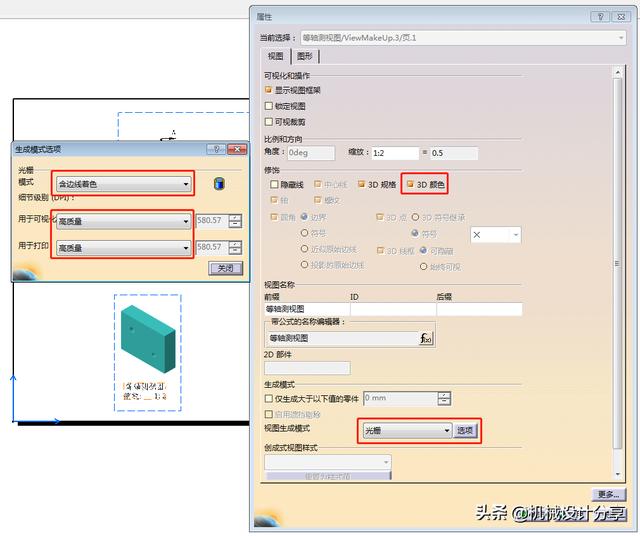
图1 2. 从一个组件(总成)中投影其子组件或子零件,比单独打开这个子组件或子零件进行投影要节省时间,具体方法为:如投影轴测图,单击等轴测视图命令→进入相应三维组件的窗口→在图形树中选中要投影的零部件→然后选中该零部件的一个面或一条线(也可以选中其它零件的面、线,这种易出错,当这个零件的位置变化、结构变化,就会导致链接断裂)→自动进入工程图窗口→调整方向→完毕; 3. 轴测图的方位可以调整,具体方法为:视图→已命名的视图...→*等距→属性→视图方向(调整数值)→应用→确定→完毕; 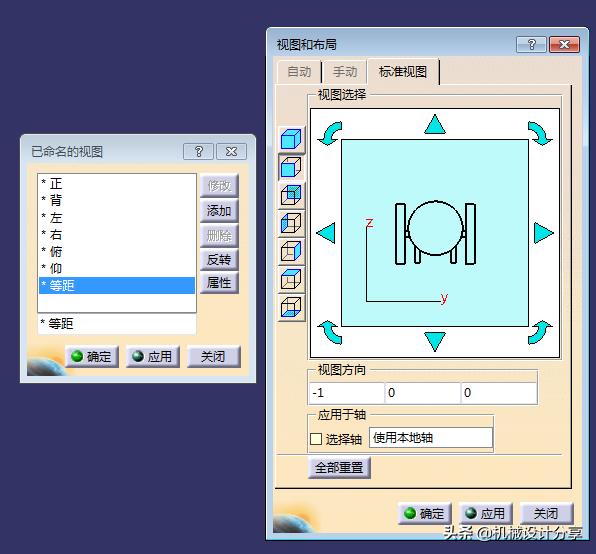
图2 4. 正视图要选好投影方向,原则是要能够表达更多的特征; 5. 使用工程图模板,模板里面含各种粗糙度、技术要求等,方便直接调取,具体方法为:新建详图→新建视图→每个视图是一个单独的要求→在图形树里修改详图及2D部件的名称→完毕; 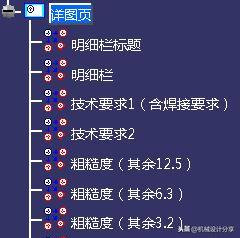
图3 6. 制作工程图图框,方便插入,具体方法为:文件→页面设置→标准选择自己制定的→单击"背景 Insert Background View "→选择相应的图框(在图纸背景里制作的)→完毕。 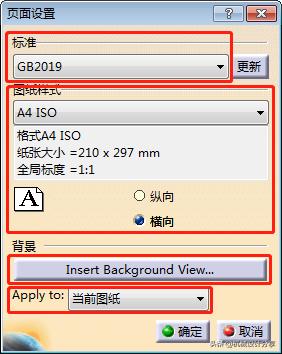
图4 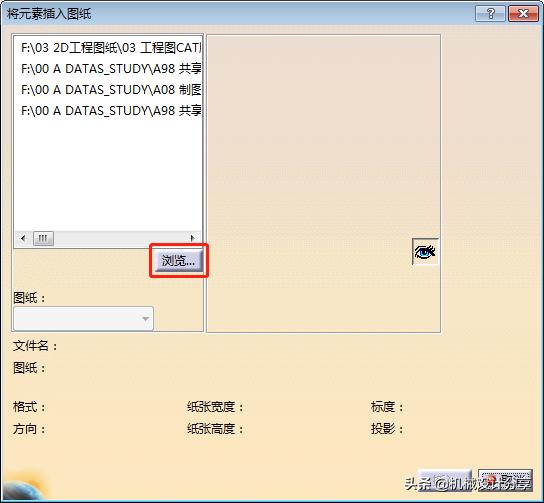
图5 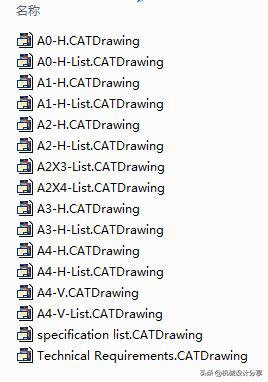
图6 7. 由于CATIA自动生成的明细栏满足不了作图要求,装配图明细栏最好是EXCEL编辑好的表格,然后通过"从CSV 创建表"命令 
插入明细表,再调整该表的尺寸即可,具体方法为: ①新建excel表,对明细进行编辑,如下图所示: 
图7 ②将该文件另存为CSV 格式,如下图所示: 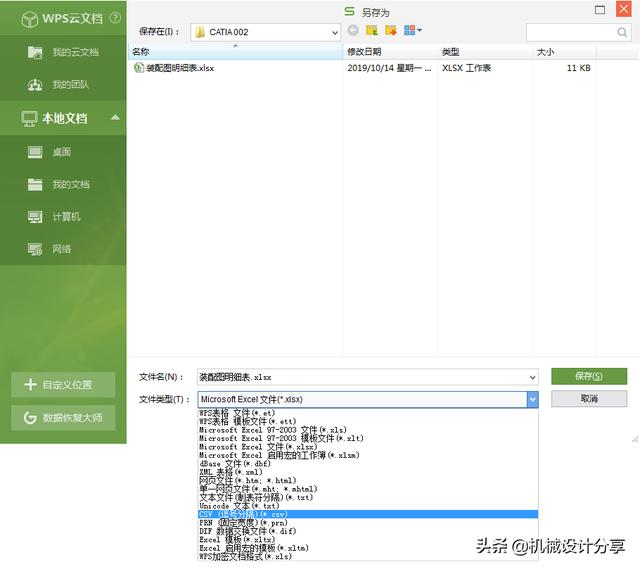
图8 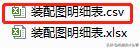
图9 ③通过"从CSV 创建表"命令 
插入明细表,并调整该表大小,如下2图所示: 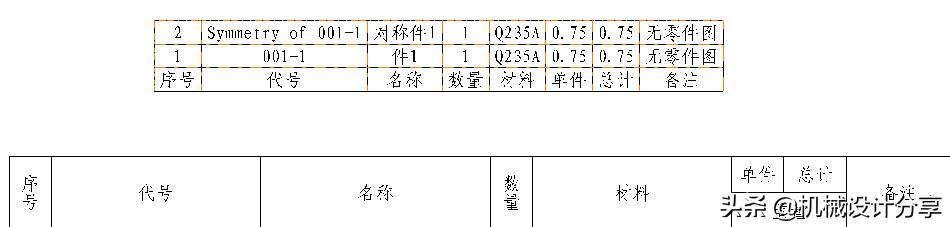
图10 
图11 8. 工程图制作完成以后,及时"锁定",防止更新导致出错,以下图纸仅供该例使用。 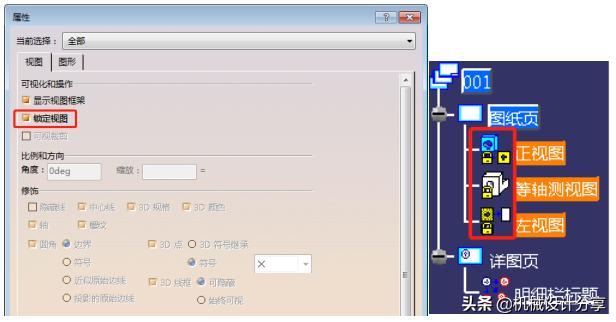
图12 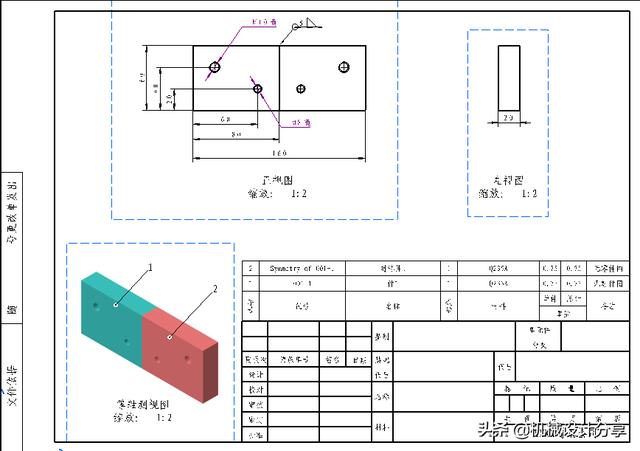
图13 |
【本文地址】